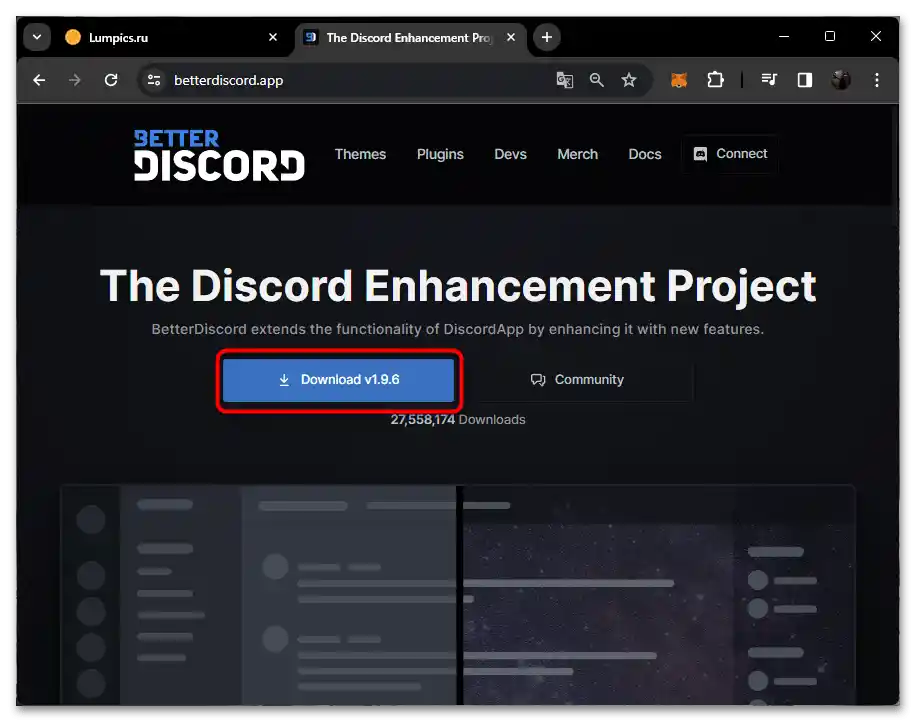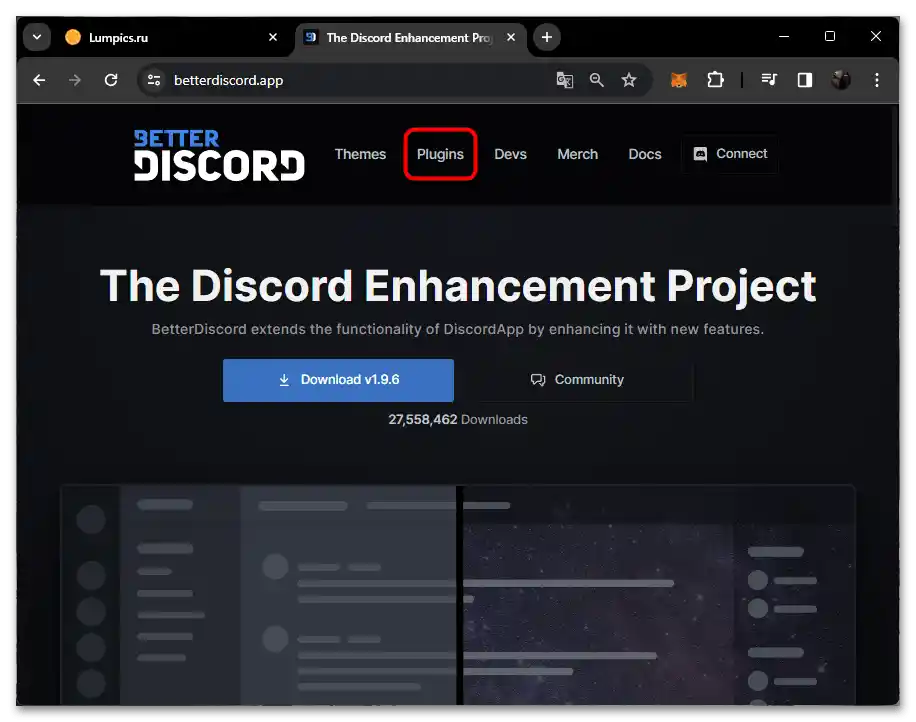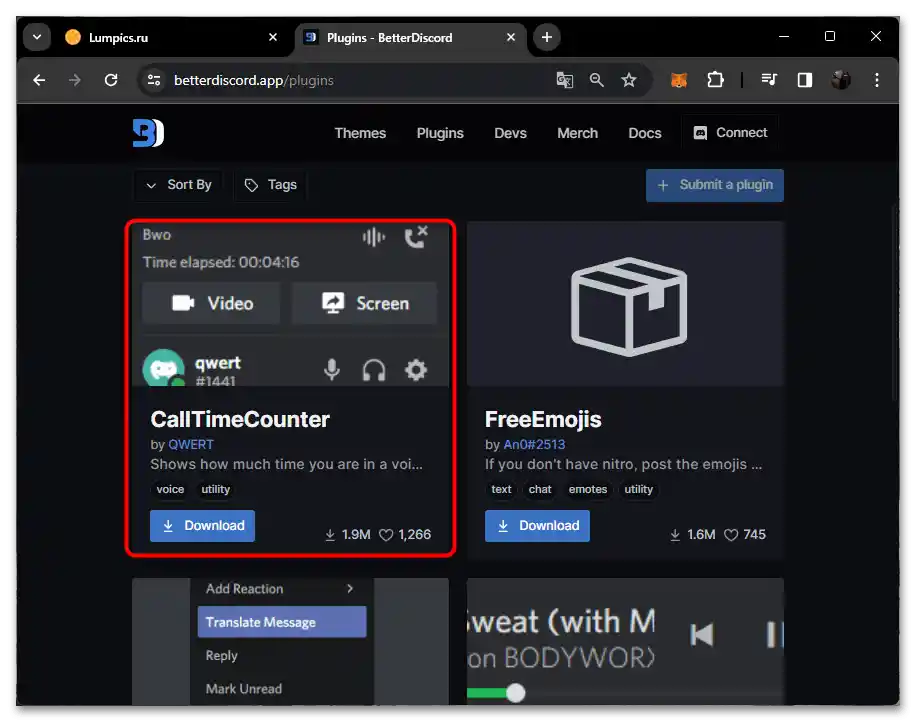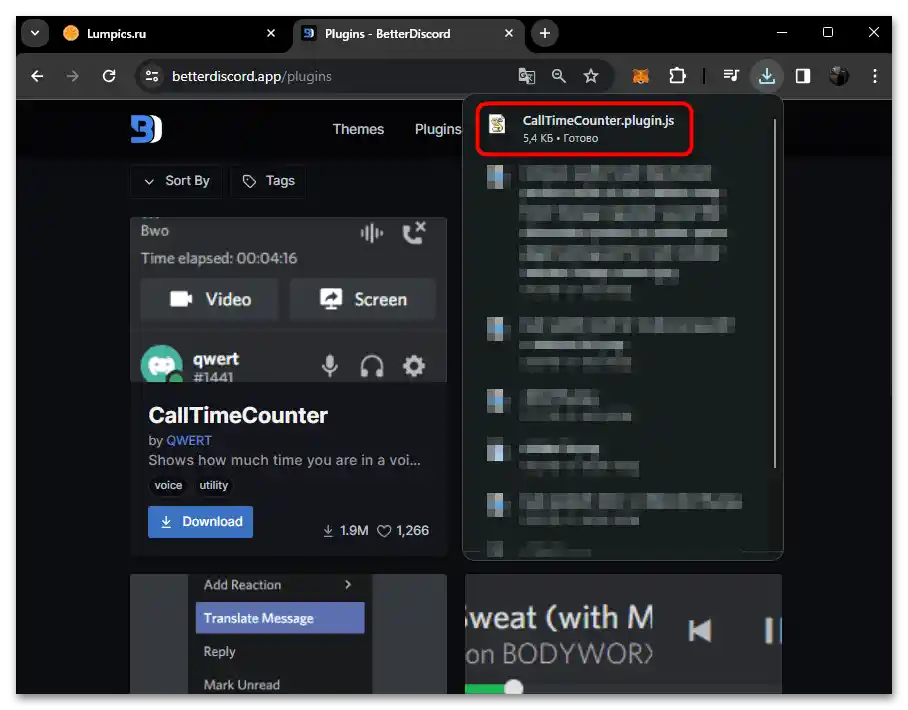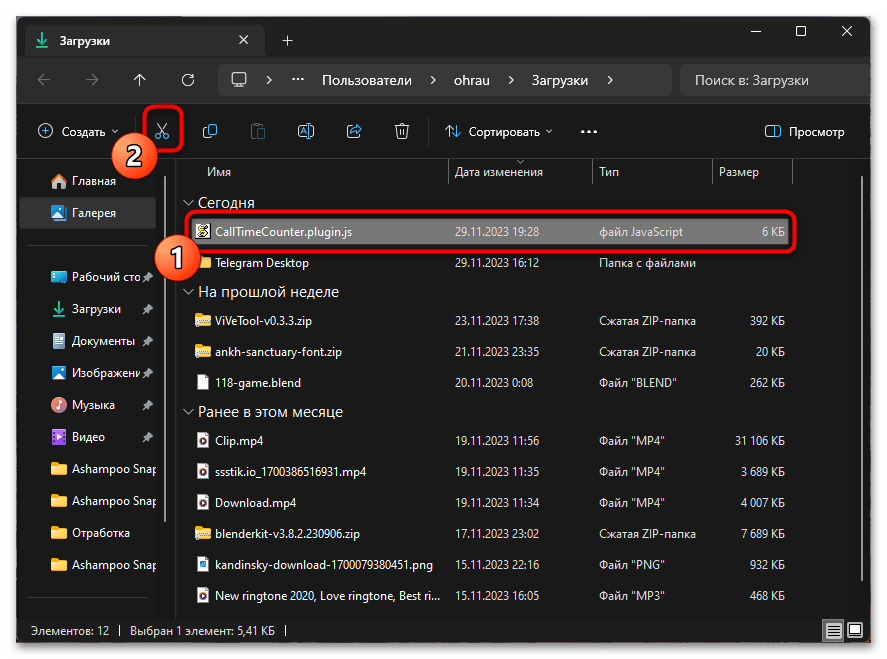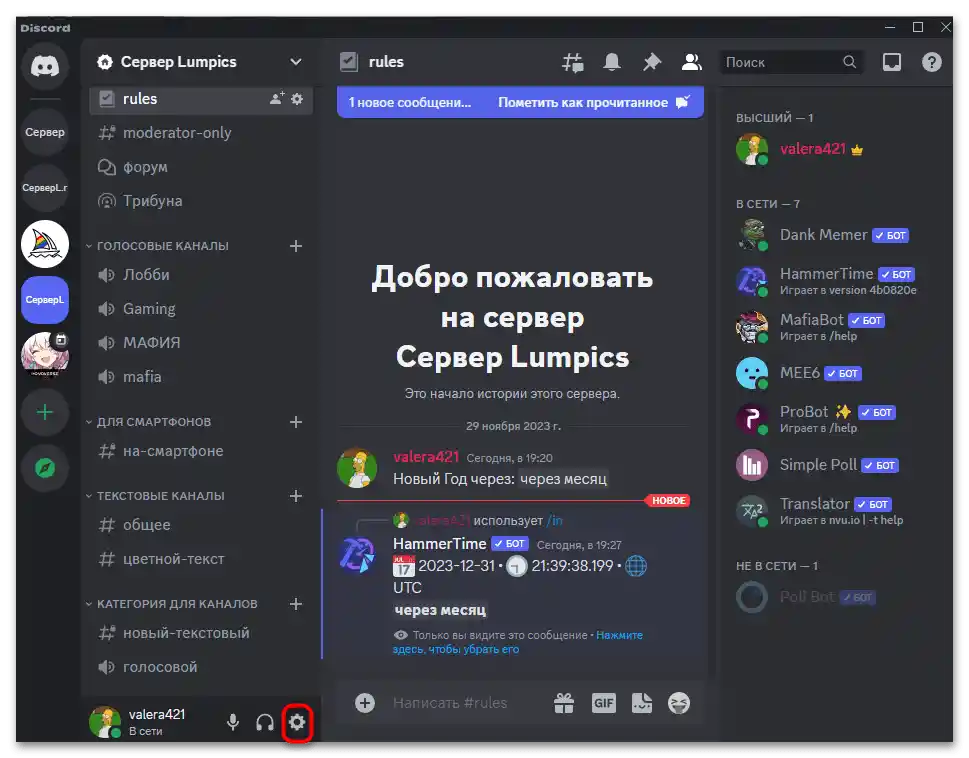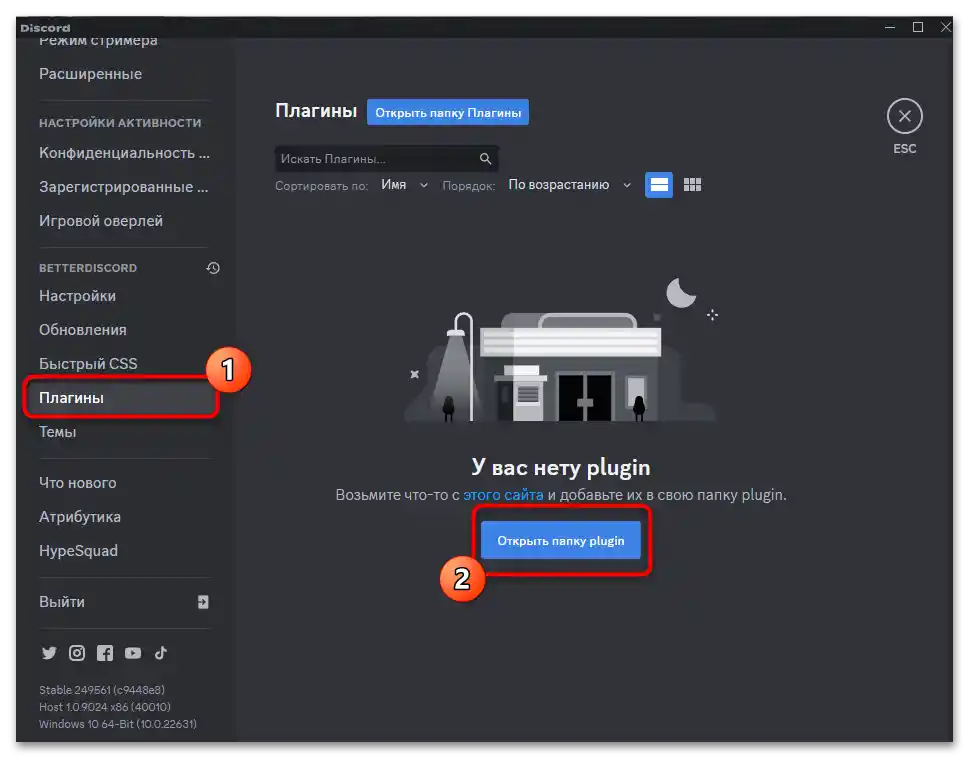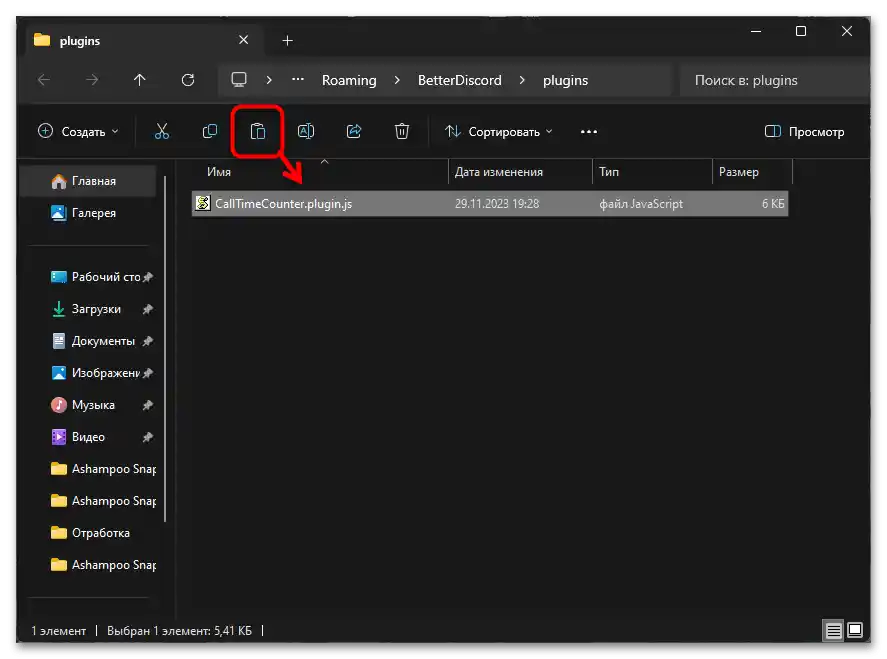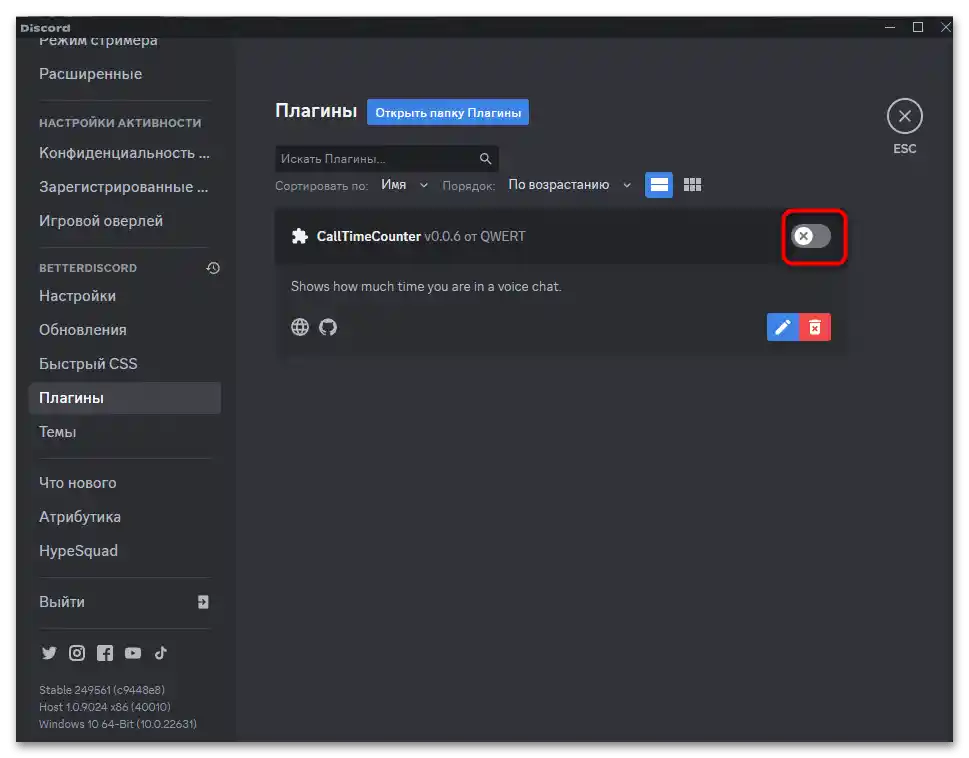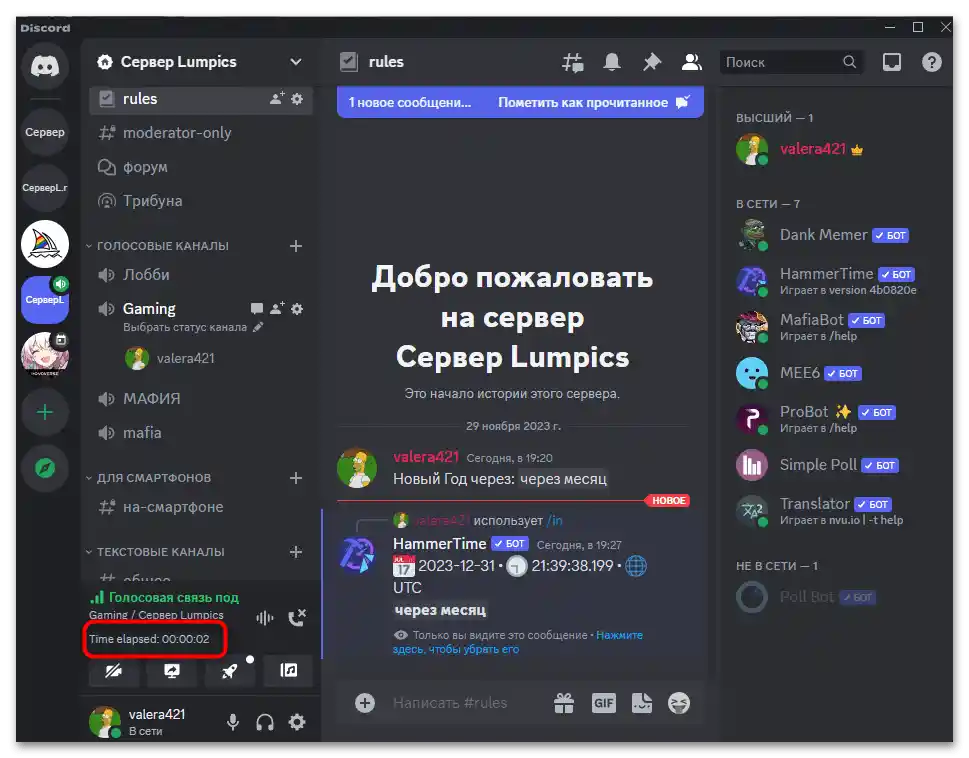Obsah:
Možnosť 1: Generátor indikátora času
V Discord môžete použiť rôzny kód na zobrazenie určitej informácie. Sem patrí aj aktuálny dátum, uplynulé číslo alebo len to, ktoré bude v budúcnosti. Predtým bolo potrebné písať kód samostatne, ale teraz môžete využiť špeciálny generátor, o ktorom sa bude hovoriť ďalej.
- Využite odkaz vyššie, aby ste sa dostali na potrebnú stránku generátora. Začnite výberom dátumu, ktorý sa má zobrazovať, alebo od ktorého sa má odvíjať časovač pri zobrazení času na obrazovke.
- Je to realizované vo forme kalendára, a dole je riadok, aby ste uviedli presný čas na sekundy. Nezabudnite po výbere stlačiť tlačidlo s fajkou, aby ste uložili vykonané zmeny.
- Teraz je potrebné vybrať práve vaše časové pásmo, aby sa od neho odvíjalo pôvodné umiestnenie časovača. Pre všetkých ostatných účastníkov sa tento čas bude zobrazovať v súlade s ich časovým pásmom.
- Ak nechcete, aby sa nastavenia resetovali, použite tlačidlo so zámkom. Získate osobný odkaz a po obnovení stránky čas zostane rovnaký.
- Teraz sa oboznámte s prijatými možnosťami časovača a jeho zobrazením. Vidíte niekoľko príkladov, kde je zobrazený len dátum, len čas, všetko spolu alebo informácie o tom, za koľko bude uvedený čas alebo ako dávno bol tento dátum.
- Na skopírovanie jednej z možností do schránky použite modré tlačidlo vedľa každého syntaktického zápisu.
- Teraz môžete tento časovač použiť v ktoromkoľvek z chatov Discord. Stačí napísať jednu správu alebo ju dokonca nechať prázdnu, potom vložiť tento kód a potvrdiť odoslanie.
- Výsledkom bude zobrazený časovač alebo dátum v inom formáte, v závislosti od toho, aký syntaktický zápis bol skopírovaný.Zodpovedajúco, čas na časovači sa bude neustále automaticky meniť a nebudete musieť zakaždým aktualizovať kód.
- Ak umiestnite kurzor na časovač, vedľa neho sa objaví informácia o tom, aký dátum je v ňom nastavený. To pomôže mať presnejšiu predstavu o udalosti.
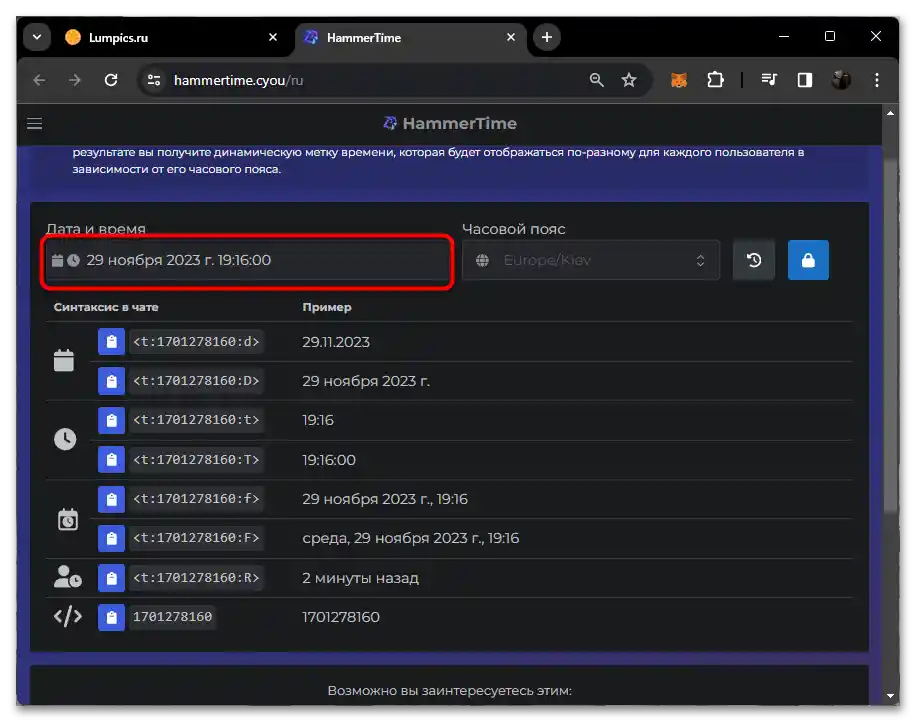
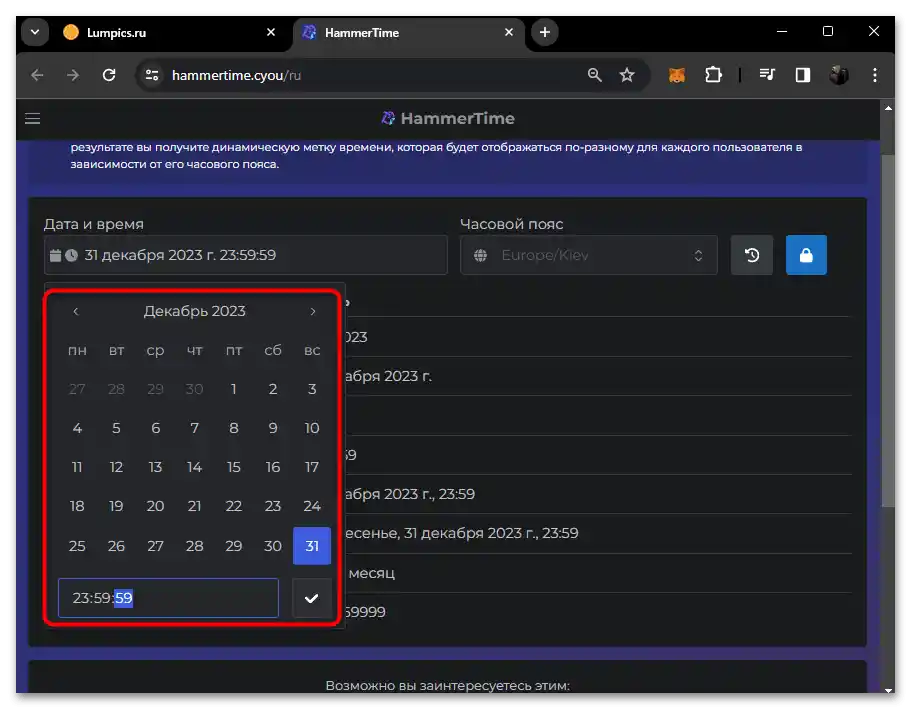
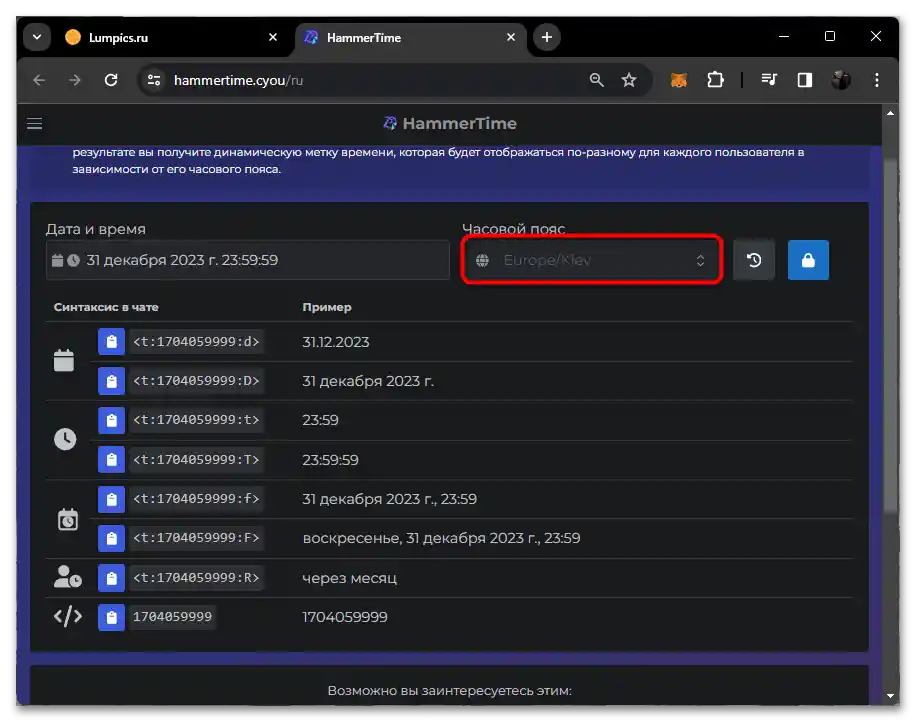
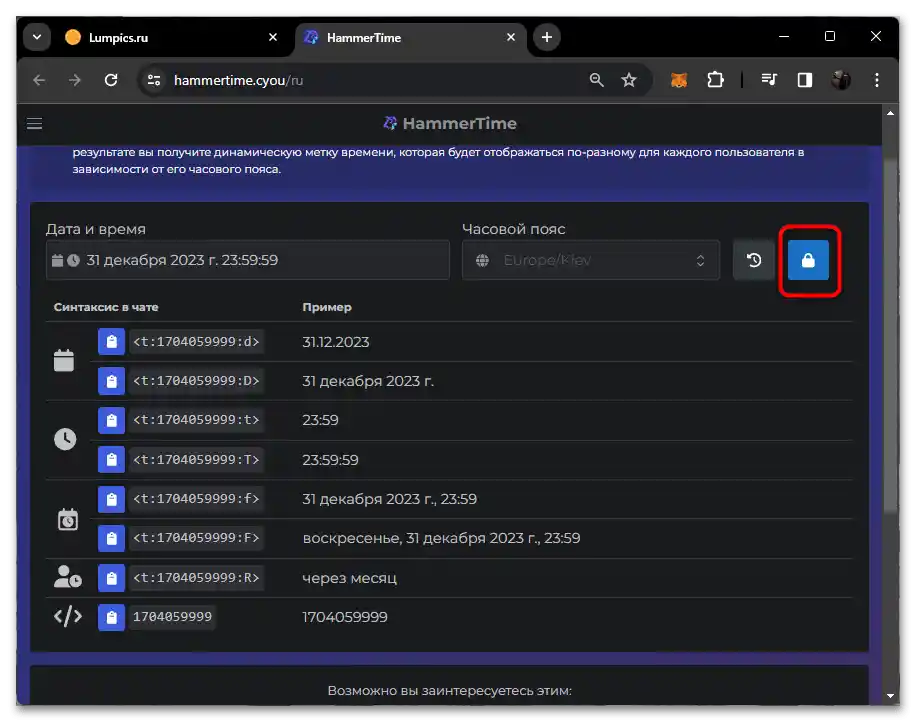
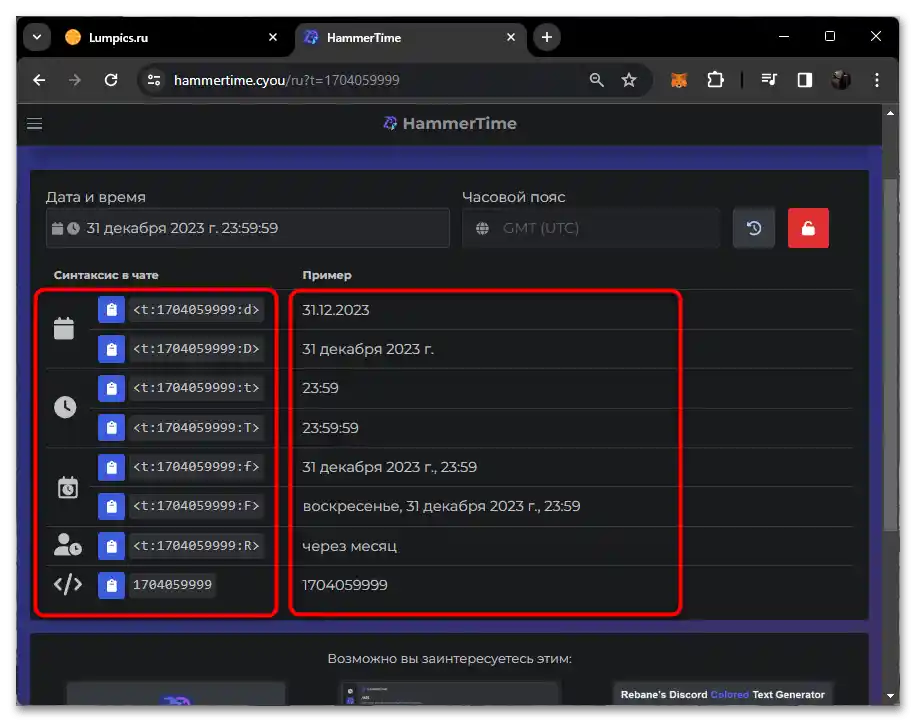
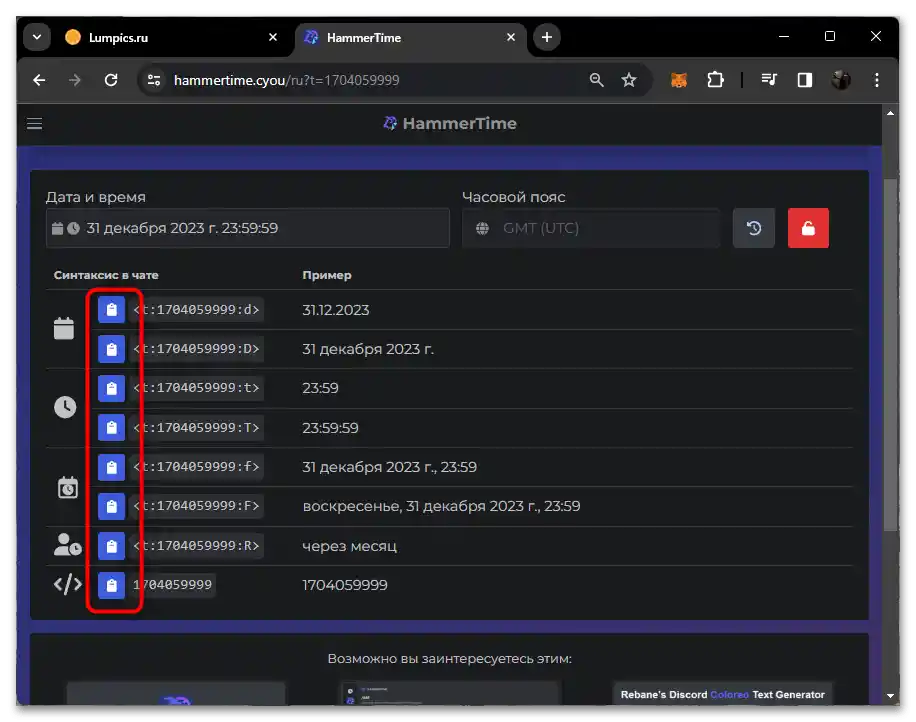

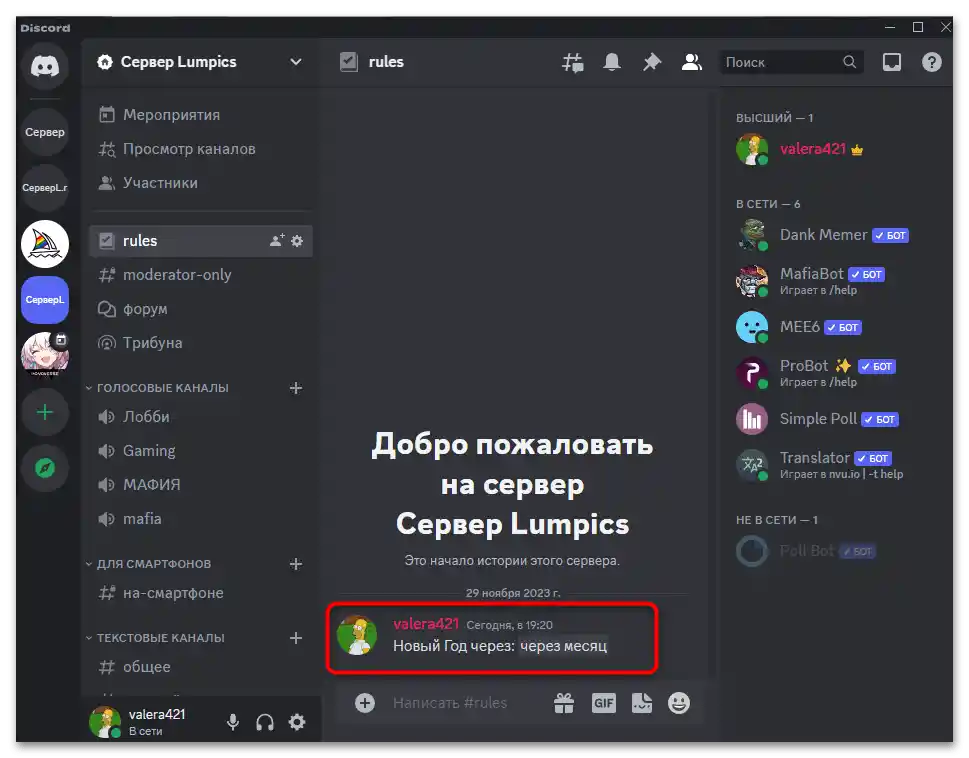
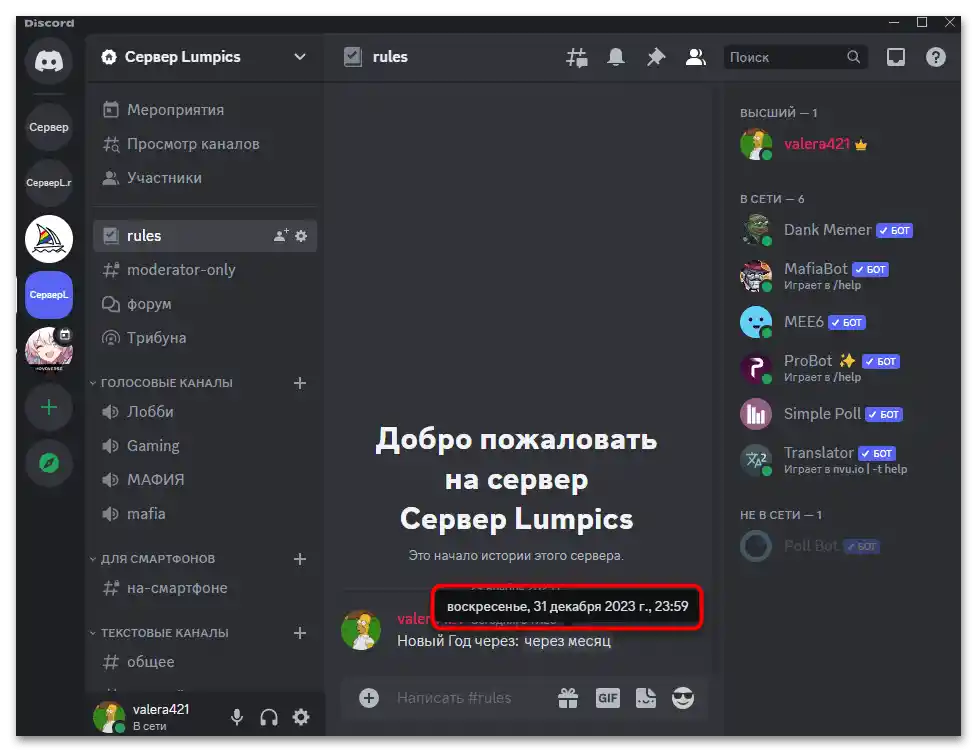
Dodatočne si všimnite, že tento istý kód môžete použiť aj pre svoj osobný status profilu, napríklad na zobrazenie dátumu do začiatku konkrétnej udalosti. Na to bude potrebné vygenerovať samotnú syntax, ako to bolo ukázané vyššie, a potom vykonať nasledujúce zmeny:
- Otvorenie nastavení účtu, pomocou tlačidla na paneli aktivít.
- V prvom oddiele kliknite na "Upraviť profil používateľa".
- Zadajte akýkoľvek osobný status a vložte tam skopírovaný kód. Nezabudnite pri tom uložiť zmeny.
- Tu vidíte náhľad dlaždice profilu, a v ňom je zobrazené, ako sa zobrazuje ten istý časovač.
- Teraz bude tento časovač viditeľný každému, kto otvorí váš profil a skontroluje napísané informácie v bloku "O mne".
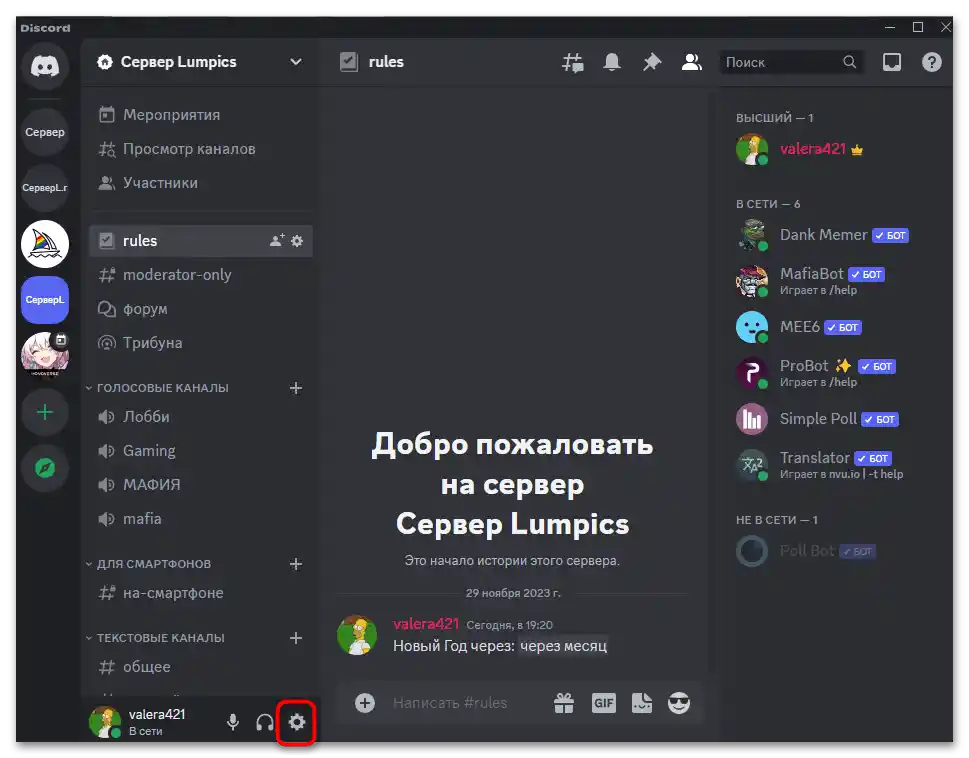
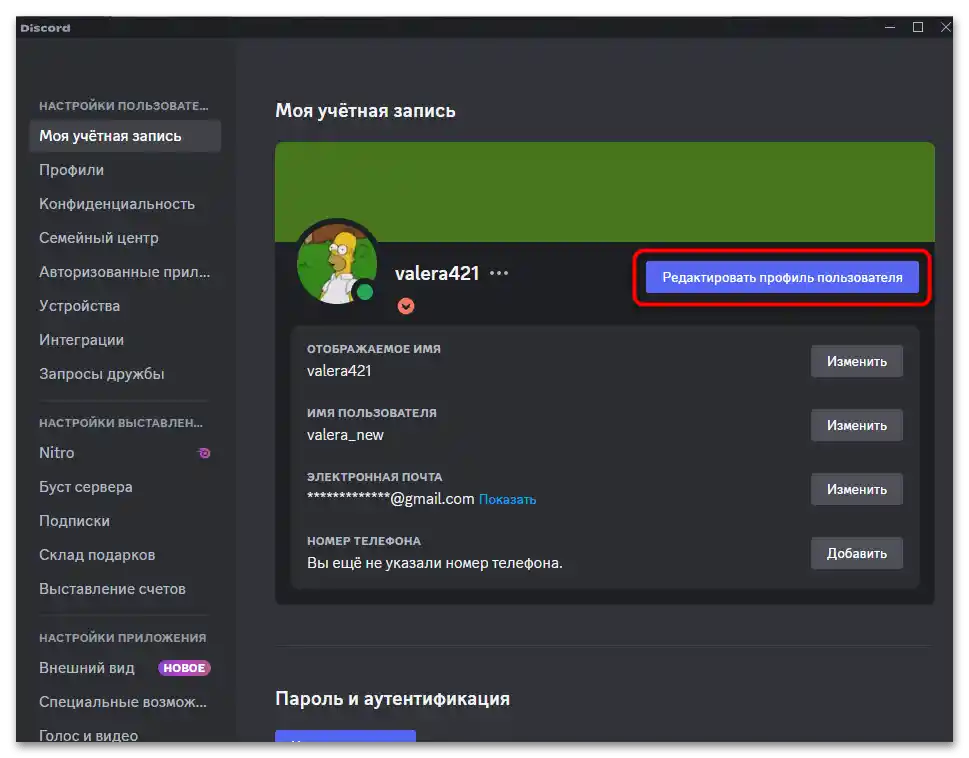
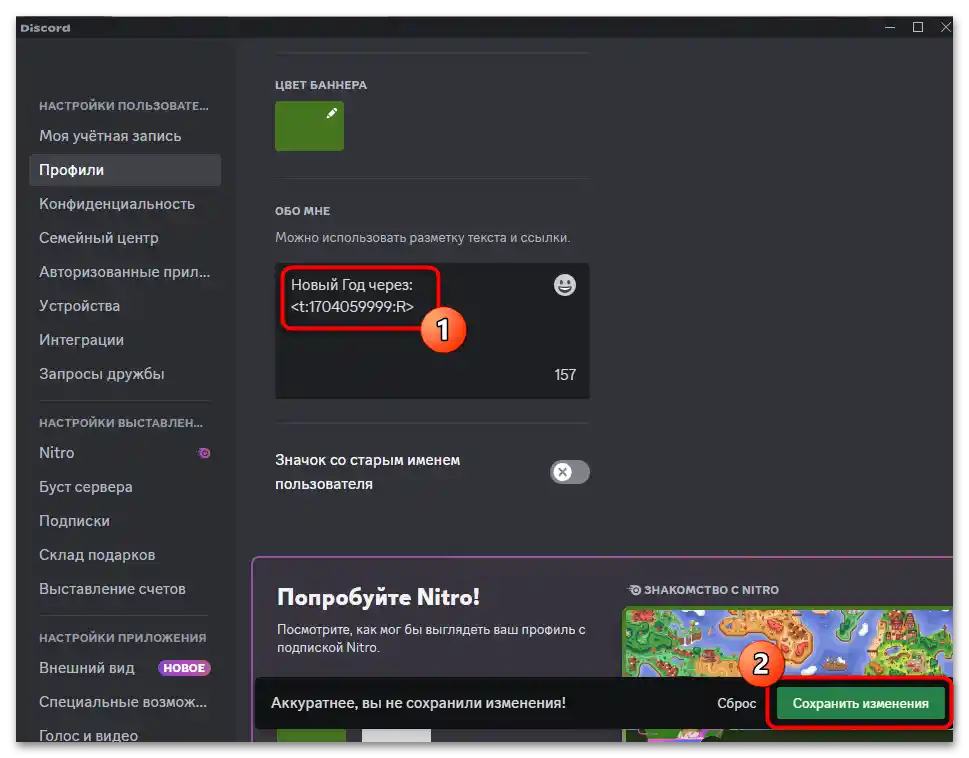
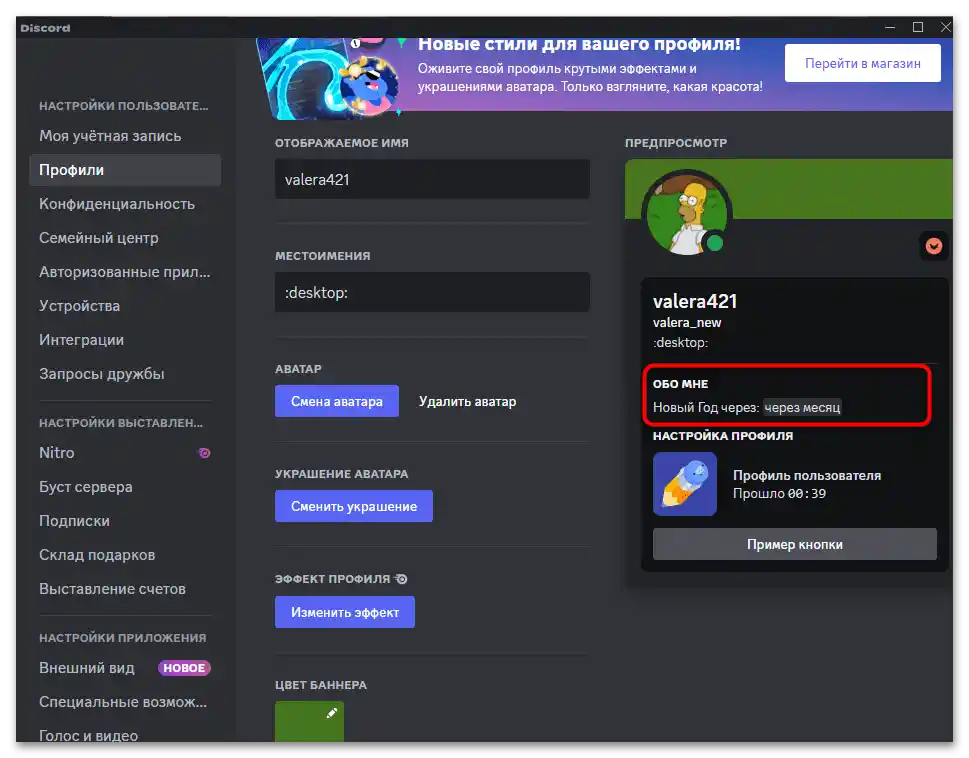
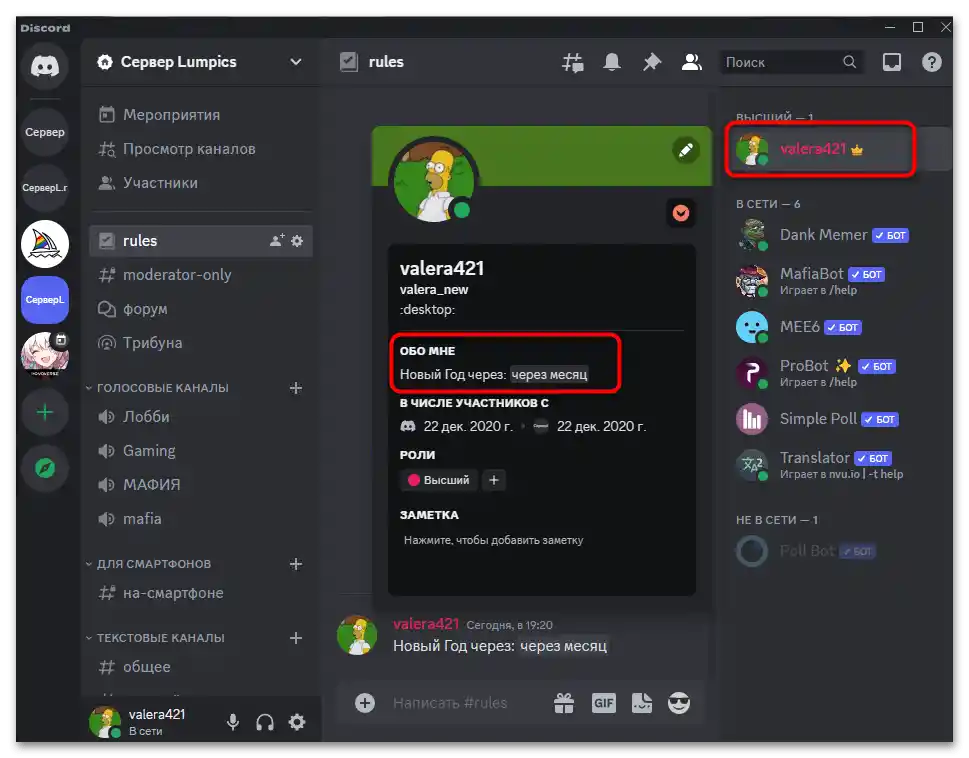
Možnosť 2: Použitie bota HammerTime
Popisovaný generátor časovača má osobného bota, pomocou ktorého môžete vytvárať správy s časovačom a publikovať ich na svojom serveri. Pohodlie jeho použitia spočíva v tom, že sa nebudete musieť zakaždým obracať na webovú stránku, stačí vyplniť jeden príkaz, postupne zadať všetky časové hodnoty.
- Kliknite na tlačidlo vyššie, aby ste prešli na stránku generátora. Posuňte ju nadol a kliknite na "HammerTime Bot".
- Nastane presmerovanie na štandardnú stránku pridania bota na server.Vyberte si svoje spoločenstvo a kliknite na tlačidlo "Autorizovať".
- Potvrďte captcha a počkajte na zobrazenie správy, že aplikácia bola úspešne pridaná na váš server.
- Webovú stránku môžete zavrieť, potom prejdite k svojmu spoločenstvu a skontrolujte prítomnosť bota v zozname účastníkov.
- Kliknite naň ľavým tlačidlom myši, aby sa zobrazil zoznam dostupných príkazov. Namiesto kurzora nad každým z nich si prečítajte popis. Tieto príkazy budete používať na zobrazenie času alebo časovača do začiatku udalosti.
- Predpokladajme, že vezmeme príkaz
/in, ktorý umožňuje vytvoriť časovač vzhľadom na aktuálny čas. Pri jeho vyhlásení sa okamžite zobrazí zoznam všetkých argumentov, ktoré je potrebné vyplniť. Začnite s "years", uvádzajúc, za koľko rokov od aktuálneho dátumu sa udalosť uskutoční. - Pokračujte takto zapisovaním mesiacov, dní, hodín, minút a sekúnd, potom pre formát vyberte typ zobrazenia dátumu. Môže sa zobraziť buď len deň, alebo mesiac s rokom, alebo výhradne čas, ktorý zostáva do udalosti.
- Ostatné parametre uveďte podľa svojich preferencií: chcete vidieť tabuľku s časom, ďalšie emoji a zobrazenie hlavičky správy.
- Po odoslaní bude výsledok približne taký, ako je to zobrazené na nasledujúcom snímku obrazovky. Kedykoľvek môžete použiť príkaz
/add, aby ste pridali čas k predtým uvedenému.
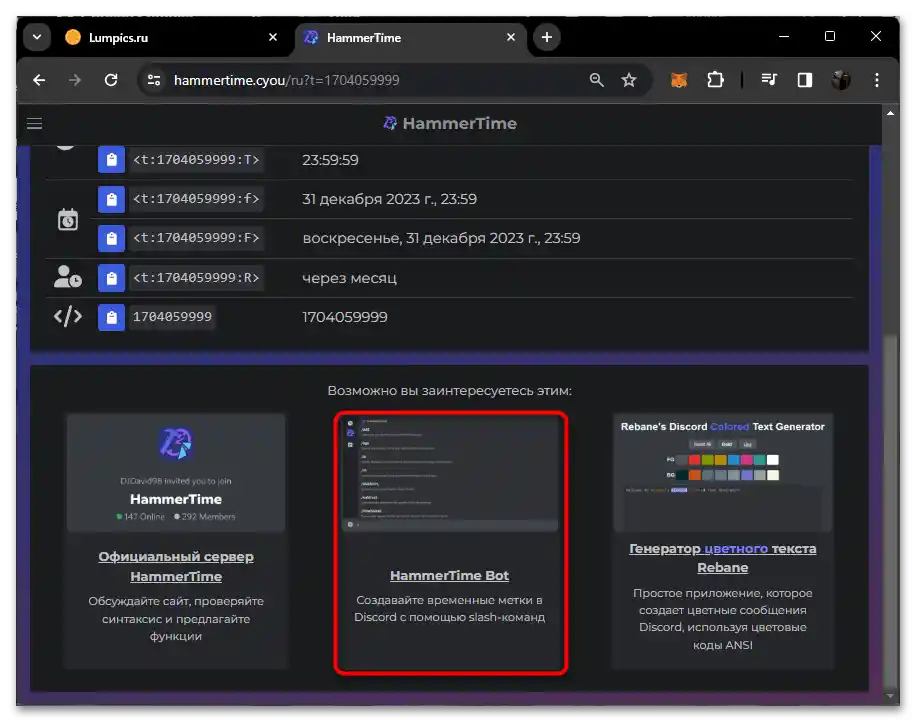
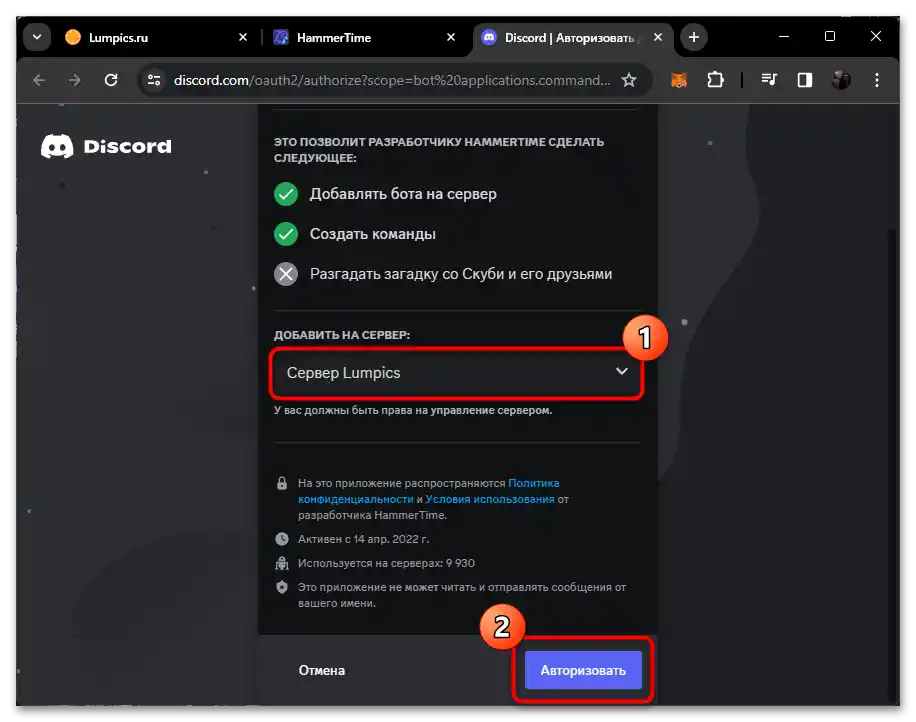
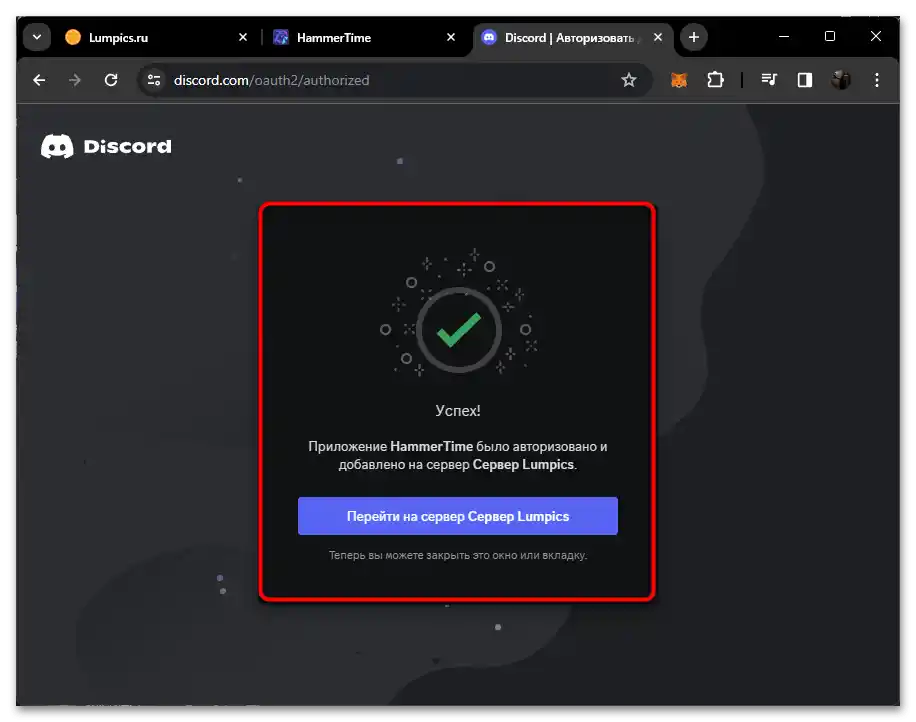
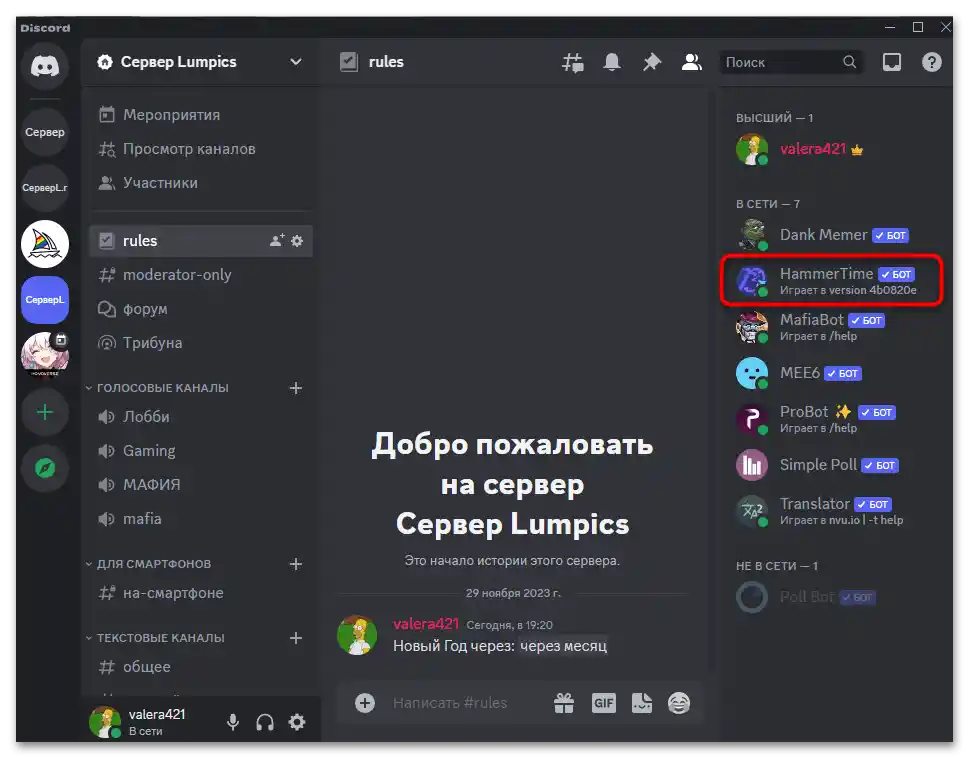
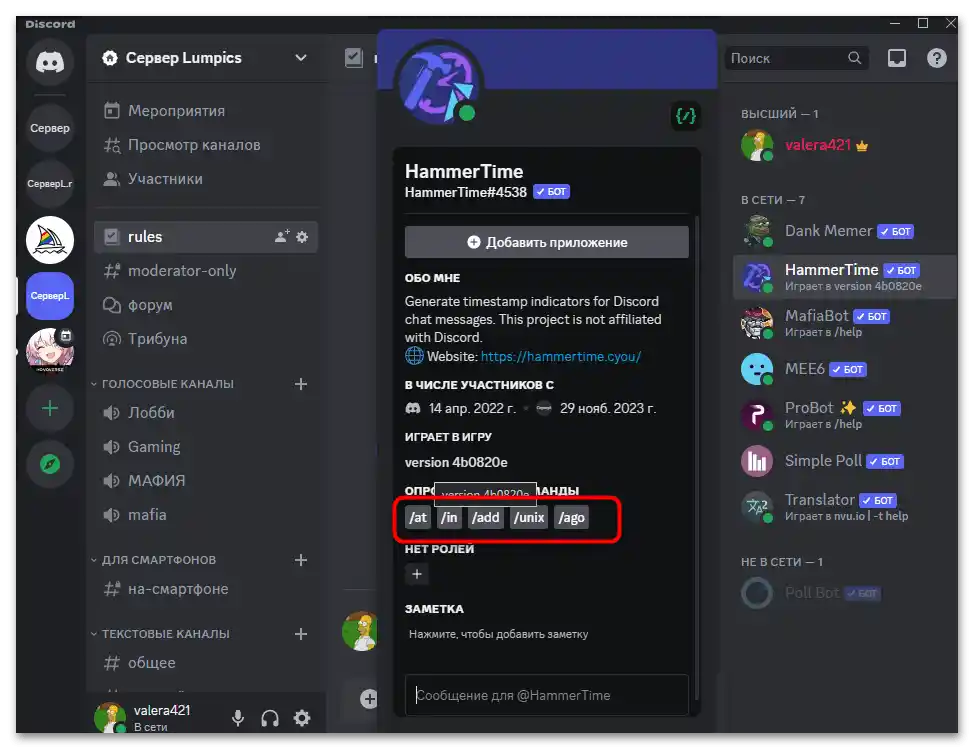
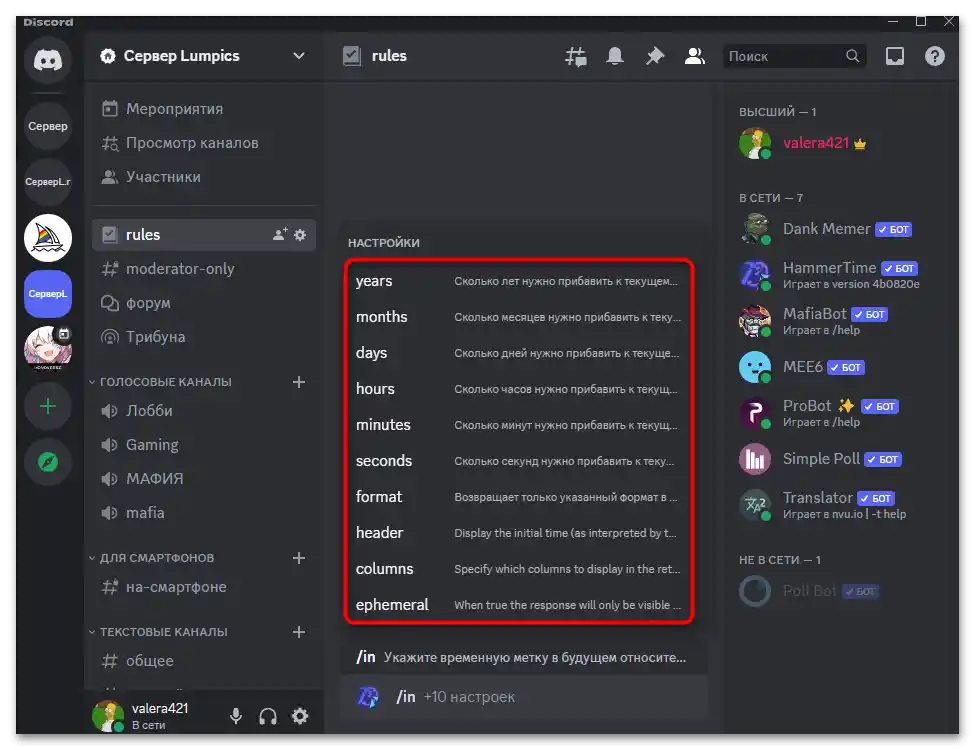
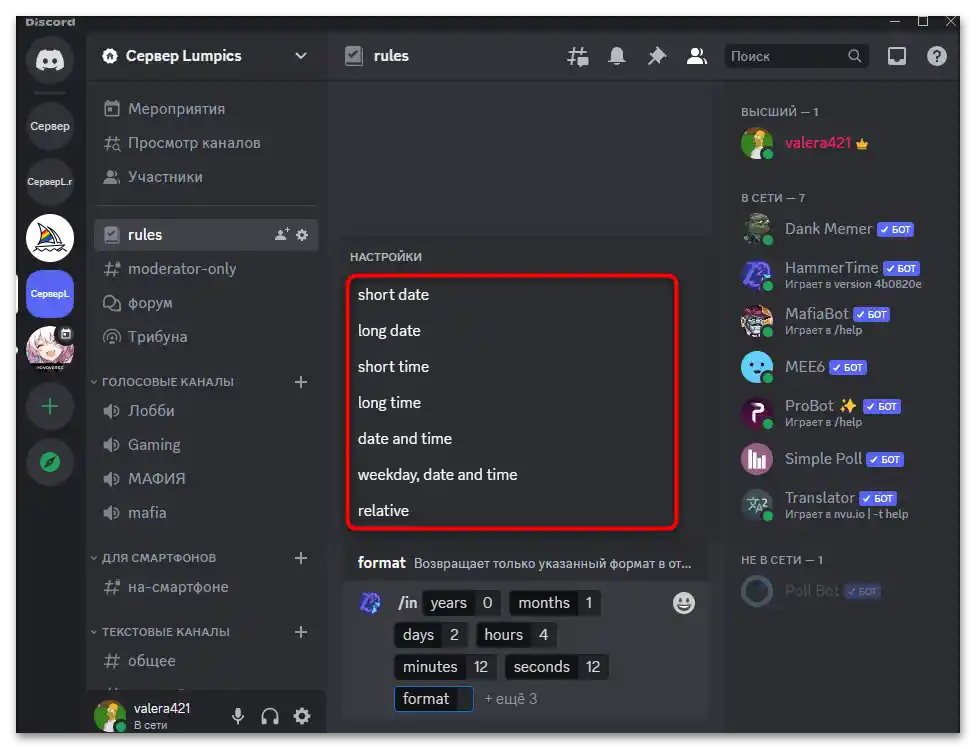
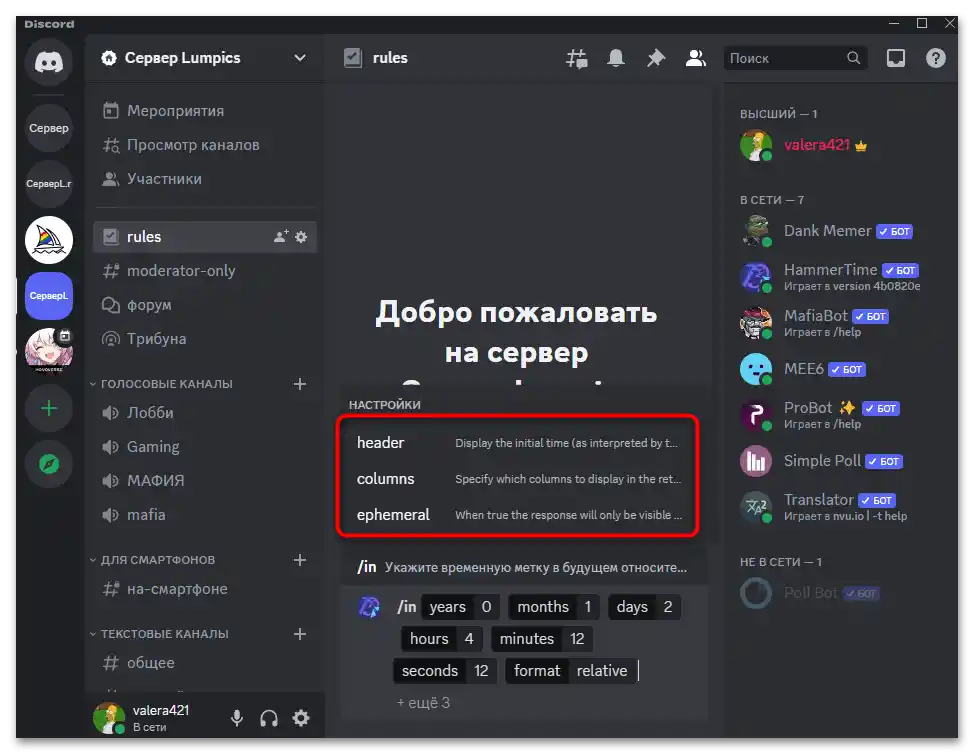
Možnosť 3: Zobrazenie časovača hovoru
Ak sa pripájate k hlasovému kanálu na serveri v Discorde, predvolene nikde nie je označený čas, ktorý ste už strávili v rámci tohto hovoru. Problém rieši jednoduchý plugin, o inštalácii ktorého sa dozviete v našej nasledujúcej inštrukcii.
- V prvom rade nainštalujte BetterDiscord, pretože bez tejto aplikácie žiadne pluginy nebudú fungovať. Viac informácií na túto tému nájdete v samostatnej inštrukcii na našej stránke na odkaze nižšie.
Podrobnosti: Ako nainštalovať BetterDiscord
- Ďalším krokom je vyhľadanie potrebného pluginu, čo je najjednoduchšie urobiť na tej istej stránke BetterDiscord.Aby ste to dosiahli, prejdite na kartu "Plugins".
- Časovač pre hovory sa nachádza v zozname obľúbených pluginov a zobrazuje sa na prvej stránke, ale môžete ho nájsť aj manuálne cez vyhľadávanie zadaním "CallTimeCounter".
- Po stiahnutí súboru s pluginom prejdite na miesto jeho uloženia.
- Použite funkciu "Vystrihnúť, aby ste skopírovali súbor a pri následnom vložení ho odstránili z aktuálneho adresára, kde nie je potrebný.
- Teraz ho môžete nainštalovať a nastaviť jeho fungovanie. Opakujeme, že na to musíte mať už nainštalovaný BetterDiscord, inak v nastaveniach jednoducho nebude sekcia s pluginmi. Spustite klienta a kliknite na ikonu s ozubeným kolieskom, aby ste otvorili nastavenia účtu.
- Naľavo nájdite sekciu "Plugins", prejdite do nej a použite tlačidlo "Otvoriť priečinok plugin".
- Budete presmerovaní do adresára, do ktorého je potrebné inštalovať všetky pluginy pre Discord, aby sa zobrazovali a správne fungovali. Stačí jednoducho vložiť predtým skopírovaný súbor do tejto zložky.
- Teraz sa vráťte do programu a aktivujte časovač pre hlasové kanály posunutím jeho prepínača doprava.
- Pripojte sa k akémukoľvek kanálu, aby ste skontrolovali fungovanie pluginu. Od prvej sekundy začne odpočítavanie a vždy budete vidieť čas strávený komunikáciou. Po opätovnom pripojení sa časovač resetuje.